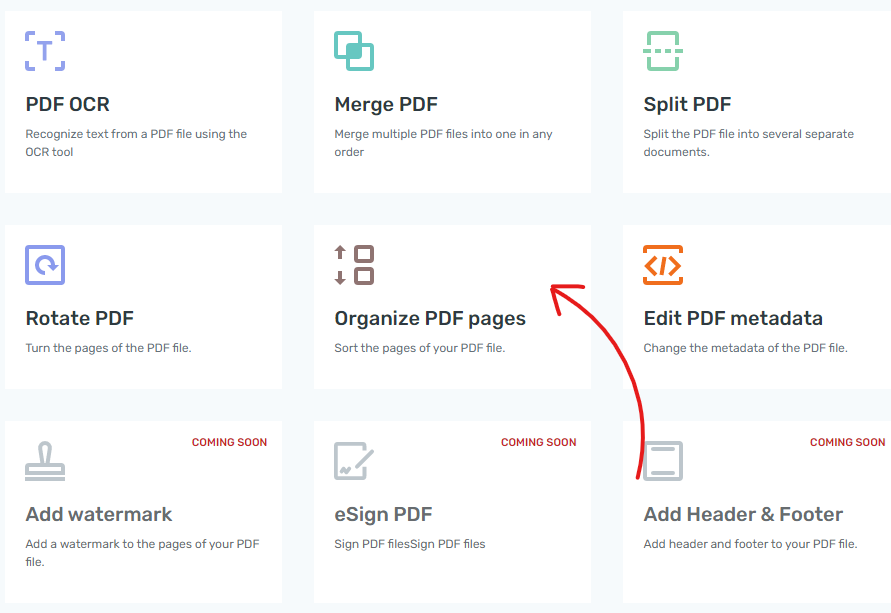Вы случайно перепутали порядок страниц в вашем PDF-файле? Не волнуйтесь. Есть простое решение.
PDF-файлы характеризуются своей нередактируемой природой. Текст, изображения и формат содержимого, представленного в виде PDF-файла, не могут быть отредактированы. Хотя внешние и накладные штрихи могут быть добавлены (например, каракули, подписи, даты и т. д.), с самим документом вы можете сделать не так много. Это помогает нам понять, почему не так-то просто переставить страницы в PDF файлы, выполнив копирование-вставку.
Как Изменить порядок страниц в PDF-файле Файлы с использованием 2PDF
Первое, что вам нужно сделать, это выбрать инструмент для редактирования PDF. В Интернете есть довольно много инструментов, которые вы можете получить бесплатно. Однако в этом руководстве мы рассмотрим пошаговое руководство по тому, как это сделать с помощью 2pdf.com. Итак, откройте приложение и следуйте инструкциям, чтобы привести свои страницы в порядок.
Последние песни скачать с песни наа
Шаг 1. Откройте приложение.
Этот шаг довольно прост в выполнении. Введите название приложения в строку поиска. Главное меню должно выглядеть примерно так:
Как только вы окажетесь на этом экране, перейдите к следующему шагу.
Шаг 2. Выберите опцию «Изменить порядок страниц».
На главном экране вы увидите сетку плиток, показывающую различные функции редактирования, предлагаемые приложением. Функция перестановки будет показана в третьем столбце под названием «Организация страниц PDF».
Посетите сайт: naasongs
Шаг 3. Загрузите файл.
После нажатия на опцию «Организовать страницы PDF» вам будет предложено загрузить файл. Вы можете нажать на текст «Выбрать файл», чтобы просмотреть файлы на вашем ПК, или можете перетащить файл непосредственно из источника в поле.

Шаг 4. Расположите страницы
Когда ваш файл загрузится в приложения, вы увидите все страницы, аккуратно разложенные в сетке. Вы можете перетаскивать страницы в нужные места, просто нажимая и удерживая кнопку мыши. Вы также можете нажать на красный значок «Добавить страницу», чтобы добавить пустую страницу в любое место PDF.
Еще одна полезная функция, которую вы можете попробовать 2pdf.com — это опция «Добавить файлы». Нажав на эту кнопку (вы найдете ее, если прокрутите вниз на том же экране), вы можете добавить еще один PDF-файл к тому, который вы сейчас редактируете. Страницы в новом PDF-файле будут объединены со старым. Вы также можете организовать файлы в любом порядке, перетаскивая их друг на друга.
Шаг 5. Соревнуйтесь с организацией
После того, как вы закончите добавлять файлы и пустые страницы и упорядочивать их все в соответствии с вашими потребностями, прокрутите вниз и нажмите кнопку «Организовать». Это завершит вашу работу и перенесет вас на экран загрузки. Вот и все. Работа сделана.
Узнайте больше о: топпортал
Дополнительные инструменты для перестановки страниц
Помимо приложения, которое мы рассмотрели выше, есть еще куча других, которые вы можете попробовать бесплатно. Они включают:
· Маленькийpdf
Этот инструмент популярен во всей области редактирования PDF. Однако следует отметить, что в этом приложении нет отдельной опции для реорганизации страниц PDF. Но вы можете сделать то же самое с помощью инструмента «Объединить PDF».
· PDFChef
PDFChef намного проще, чем Smallpdf. Если вы введете название инструмента вместе с названием этого веб-сайта в Google, вы получите результаты, которые напрямую перенаправят вас на нужную страницу. Оказавшись там, вы можете загрузить свой файл и приступить к работе.
Заключение
Так что не волнуйтесь, если ваш PDF-файл немного перепутан. Используя инструменты, упомянутые выше, и в частности пошаговое руководство по тому, как это сделать с 2pdf.comвы сможете все исправить в один миг.
Посетите этот сайт: скачать песни на телугу